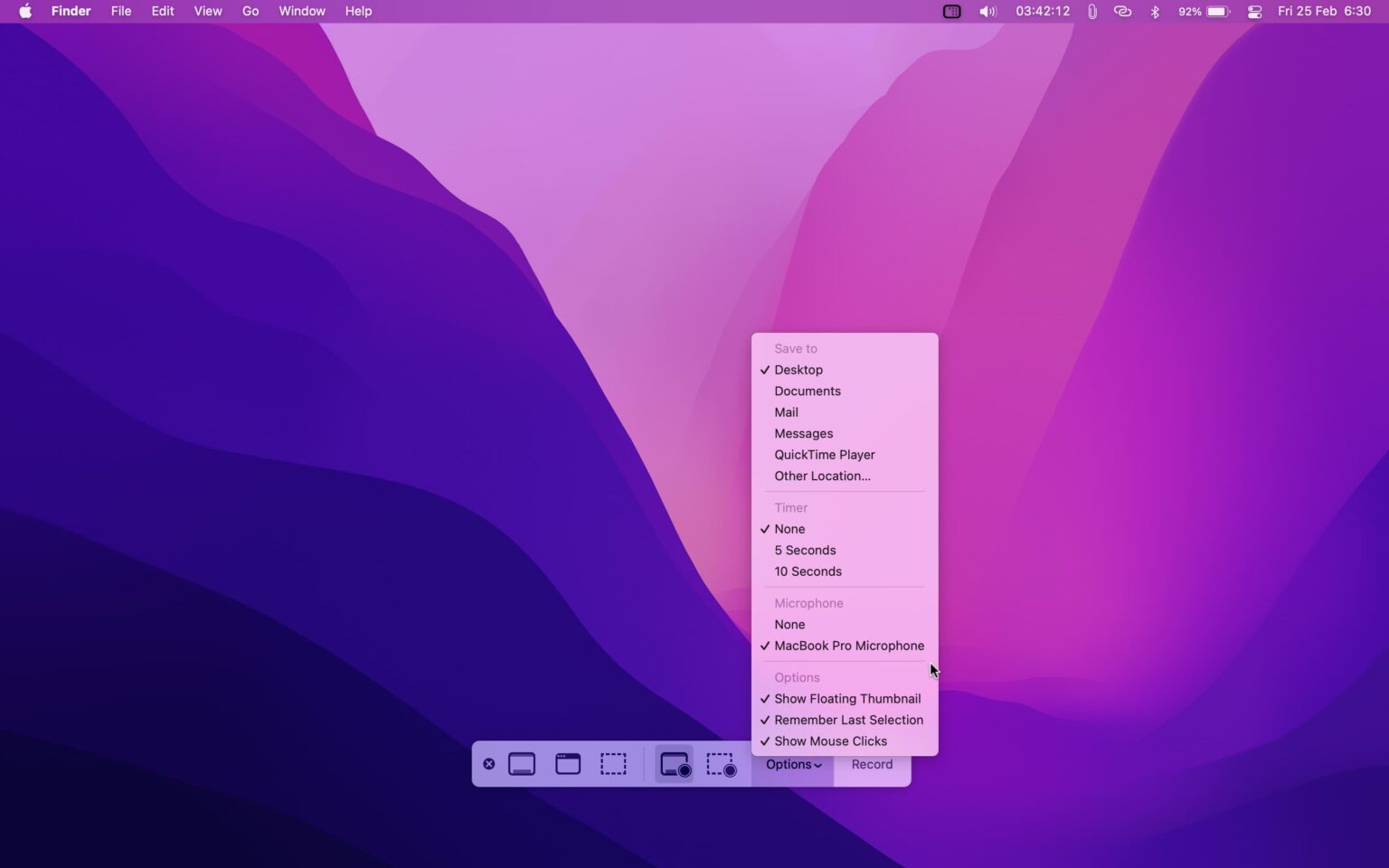Na vašem Macu můžete snadno nahrát video celé obrazovky nebo vybraných částí obrazovky, bez potřeby dalších aplikací. V dnešním článku si ukážeme, jak na to. Postup je velmi jednoduchý.
Jak nahrát obrazovku vašeho Macu
- Stisknutím Command + Shift + 5 otevřete nástroje pro nahrávání obrazovky.
- Chcete-li nahrát celou obrazovku, klikněte na čtvrtou ikonu zleva.
- Chcete-li nahrát pouze část obrazovky, klikněte na pátou ikonu zleva.
- Kliknutím na Možnosti zobrazíte další nastavení:
Uložit do: Změňte, kam se bude ukládat záznam obrazovky.
Časovač: Můžete si vybrat z pěti nebo desetisekundového časovače, který se spustí před zahájením nahrávání obrazovky po kliknutí na tlačítko Nahrát.
Mikrofon: Pomocí tohoto tlačítka vyberte interní mikrofon vašeho Macu (pokud je k dispozici) nebo jakýkoli jiný připojený mikrofon pro přidání zvuku.
Zobrazit plovoucí miniaturu: Po pořízení snímku obrazovky nebo záznamu obrazovky zůstane miniatura několik sekund v pravém dolním rohu obrazovky. Zrušením zaškrtnutí tohoto políčka se miniatura zobrazovat nebude.
Zapamatovat poslední výběr: Toto nastavení zachová nastavení pro příští nahrávání obrazovky.
- Nakonec klikněte na Nahrát pro zahájení nahrávání videa.
- Po dokončení klikněte na ikonu zastavení v horní liště nabídek.